Зачем требуется регистрация
Чтобы использовать сим-карту по назначению абонент должен зарегистрировать ее в сети. Без активации клиент не сможет совершать вызовы и выходить в интернет, так как все функции заблокированы. Кроме того, к тарифам и дополнительным услугам доступ у пользователя будет после разблокировки.
После того, как клиент приобретет карту и вставит ее в гаджет, можно сразу ею пользоваться. Регистрация проходит автоматизировано, так как это предусмотрено работой системы связи. Как только симка будет вставлена в слот, спустя 20-40 секунд на экране высветится индикатор сети. После этого пользователь может звонить с телефона, отправлять СМС и выходить в интернет.
Этапы активации на планшетах и телефонах
Поскольку симки Yota в основном распространяются через мобильное приложение, новоиспеченные абоненты оператора получают на руки еще «сырые», не готовые к работе сим-карты. В отличие от традиционной покупки карточки в салоне связи, когда его сотрудник вставляет новую симку в телефон и производит необходимые манипуляции для ее активации, в случае с Йотой этот момент отсутствует.
Поэтому после покупки SIM-карты Йота, абоненту необходимо активировать ее самостоятельно. Процесс настройки и подготовки карточки к работе зависит от вида приобретенной симки — для телефона, планшета или модема. Но во всех случаях он предельно прост, в чем вы сейчас легко убедитесь.
Активация симок Йота на телефоне или планшете происходит через мобильное приложение оператора. Оно распространяется бесплатно через официальные магазины Google Play (для Android), App Store (для iOS) и Microsoft (для Windows Phone). Позаботьтесь об установке этого приложения на устройство заранее — либо через интернет WI-Fi, либо через симку другого оператора, поскольку при первой установке Йоты в телефон мобильный интернет может не работать.
После установки SIM-карты Yota в телефон (или планшет), она автоматически регистрируется в сети оператора. После этого нужно открыть приложение Yota и выбрать подходящий тариф. Здесь же можно сменить номер своего телефона, выбрав из бесплатных или платных вариантов. Смена номера происходит довольно быстро — в течение 20 минут.
После того, как вы сохранили все настройки, на ваш телефон поступят настройки интернета и MMS. Их нужно сохранить и перезагрузить телефон. На этом активация и настройка симки Йота окончена.
Если настройки интернета не поступили или не сохранились, то параметры придется ввести вручную. Подробно об этом рассказано в статье «Настройки интернета и MMS Yota». А если коротко, то вся настройка интернета Йота сводится к созданию точки доступа APN с параметром internet.yota:
- На Андроид: «Настройки» → «Еще…» → «Мобильные сети» → «Точки доступа (APN)» → «Создать точку доступа».
- На iOS: «Настройки» → «Сотовая связь» → «Сотовые данные» → «Параметры данных» → «Сотовая сеть передачи данных».
- На Windows Phone: «Настройки» → «Сеть и беспроводная связь» → «Сотовая сеть и SIM-карта» → «Параметры SIM-карты» → «Точка интернет-доступа» → «Добавить точку доступа интернет».
На некоторых моделях телефонов созданную точку доступа не удается сохранить, если ей не присвоено имя. Укажите его в соответствующем поле — «Internet Yota». Поля «Имя пользователя» и «Пароль» заполнять не нужно.

После того, как вы создали точку доступа «Internet Yota», активируйте ее и обязательно перезагрузите телефон. Только после перезагрузки устройства введенные параметры вступят в силу и мобильный интернет Йота заработает.
Активация сим карты Йота на планшете проста, чаще она происходит на автоматической основе. Если этого не произошло, придется обратиться к настройкам. В зависимости от того, какая операционная система установлена на устройстве, используется одна из схем, представленных выше.
Как активировать сим карту Yota на планшете или телефоне? Если гаджет клиента мобильной компании выпущен не на платформе Ios или Android, необходимо действовать по следующей схеме:
- Установить сим карту в гаджет и дождаться, пока на смартфоне или планшете возникнет логотип с названием мобильного оператора. Появление такого логотипа говорит о том, что номер пользователя теперь зарегистрирован в сети Yota.
- Зайти в мобильное приложение «Йота. ру» на телефоне или планшете (для этого оно должно быть предварительно установлено) и выбрать необходимые параметры подходящего тарифного плана с помощью бегунков.
- Если устанавливая симку, мобильная сеть Йота на телефоне не будет найдена, необходимо убедиться в том, что устройство подключено к 2g, 3g или 4g. После подключения в углу дисплея появится соответствующий логотип. Если этого не произошло, следует внести точку доступа в настройках телефона или планшета. Она носит название internet.yota.
- На этом этапе следует произвести перезагрузку устройства. Если сеть по какой-то причине не работает после такой процедуры (например, симка не подходит), необходимо позвонить по телефону сервисной службы Yota, набрав цифры 88005500007. Консультант поможет разобраться в проблеме, если сим карта не активируется. Кроме того, можно посетить офис обслуживания абонентов.
Как активировать сим карту Йота на телефонах и других устройствах, действующих на базе Android? Для этого понадобится вставить карточку в специальный слот. После этого нужно включить устройство и дождаться, пока произойдет регистрация yota на android в автоматическом режиме. На телефонах и планшетах, созданных на андроид платформе, могут наблюдаться проблемы с подключением карточки.
Если она не регистрируется в автоматическом режиме, необходимо зайти в настройки гаджета и ввести имя точки доступа — internet.yota. Остальные поля для настройки Yota на телефоне прописывать не нужно. После этого необходимо сделать перезагрузку для планшета или смартфона. Активация сим карты на iPad или Iphone происходит следующим образом.
Необходимо вставить карточку в планшет или смартфон и дождаться, пока произойдет регистрация. Как настроить точку доступа? Пользователю не нужно ничего настраивать, процедура регистрации произойдет автоматически. Чтобы отрегулировать параметры тарифа, необходимо воспользоваться мобильным приложением «Йота. ру».
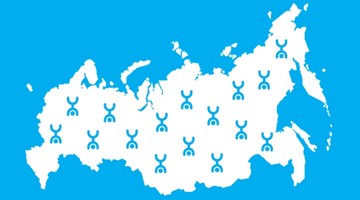
В отличие от других российских провайдеров у Yota нет внушительного перечня отдельных пакетов, на которых выгодный трафик сочетается с более дорогим разговорами или наоборот. Клиенты Йота пользуются единым тарифом с возможностью самоличного определения необходимых лимитов минут или гигабайт. При этом существует четкая градация по тарифам для смартфонов, планшетов и ПК.
Чтобы представить возможности регулируемых тарифных планов для каждого типа устройств, важно предварительно ознакомиться с основными условиями их предоставления.
Стандартная настройка новой SIM для планшетного ПК предусматривает автоматическую установку точки доступа internet.yota с последующей инсталляцией в память устройства фирменного приложения Йота, которое доступно на App Store, Google Play и Windows Phone Store. Именно благодаря интерфейсу утилиты пользователь может удобно выбрать тарифный план, сменить номер, пополнить баланс, получить консультационную поддержку и т.д.
Если не произошла автоматическая настройка выхода в Интернет, понадобится ручная активация точки доступа APN. Благодаря идентичности интерфейса и архитектуры операционных систем для планшетов и смартфонов вы можете использовать одну из вышеописанных инструкций, ориентируясь на ОС своего девайса.
Активация сим-карты Йота через мобильное приложение
Активация обычно происходит автоматически через приложение. Перед началом пользования Йотой необходимо установить на свой смартфон приложение YOTA. Его можно найти через поиск в магазинах: для операционной системы Андроид Google Play, ОС iOS — App Store, Windows Phone — Microsoft Загрузить его можно бесплатно.
Но поскольку карта Йоты еще не активирована, то в интернет придется заходить с другого оператора или через WiFi. Сразу после первого входа Вам выдается номер телефона, который будет присвоен Вашей симке.
Остальные настройки для ММС и Интернет-соединения обычно приходят в автоматическом режиме, но могут случаться сбои, тогда необходимо самому изменить настройки.
В приложении можно поменять номер телефона: выбирайте из платных и бесплатных, какой Вам понравится. В течение 20-30 минут он будет уже активен. Менять телефонный № можно каждые 10 дней. Также с его помощью можно связываться с консультантом посредством онлайн чата.

Идентификация симки в сети происходит в автоматическом режиме или при помощи ручной настройки точки доступа с адресом internet.yota. Но пока абонент не даст положительного ответа на запрос оператора о согласии с условиями предоставления услуг Йота, у него не получится использовать Интернет и голосовую связь.
Мы также опишем и другие полезные USSD-команды для управления, контроля и изменения параметров симки (см. таблицу).
Как активировать СИМ-карту Yota на смартфоне
Перед началом использования тарифных планов Йота желательно установить в основную память девайса фирменное мобильное приложение, которое доступно в версиях для Android, iOS, Windows Phone и позволяет заказать карточку, а также настраивать, контролировать и менять условия предоставления пакета.
Для этого можно использовать свободный Wi-Fi канал или доступ в Internet через SIM другого провайдера.
Чтобы активировать СИМ-карту Yota на телефоне, необходимо установить SIM в свободный слот и перезагрузить устройство. Далее должна произойти автоматическая идентификация SIM в сети Йота и открыться доступ к Интернет. После этого остается только открыть любую веб-страницу, дождаться переадресации на сайт провайдера и создать свой уникальный профиль абонента, пройдя короткую процедуру регистрации.
Если этого не произошло, понадобится выполнить ручную настройку доступа к сети. Точный порядок действий зависит от типа операционной системы, установленной на смартфоне.
Разлочка модема
Активировать симку через планшет на Андроиде можно через раздел «Настройки» с помощью следующих пунктов «Беспроводные сети» -{amp}gt; «Еще» -{amp}gt; «Мобильная сеть» -{amp}gt; «Передача данных». Напротив графы «Передача данных» устанавливается ответ «Вкл», в качестве подтверждения активации на планшет должна прийти СМС, а также станет доступно название оператора сотовой связи, симка которого вставлена в Ету.
Если даже после того, как активировать SIM удалось, а устройства было перезагружено, соединение с сетью недоступно, необходимо настраивать точку доступа. Этот пункт меню находится по тому же пути, что и «Передача данных», однако вместо нее выбирается «Точка доступа (APN)».

Вопрос, как подключить модем на Nokia, не так актуален, однако есть инструкция и на этот случай. При использовании устройства с такой базой все необходимые поля можно видеть непосредственно в разделе «Настройки». Там сразу включается «Передача данных» для активации симки или выбирается «Точка доступа».
Большая часть смартфонов имеет стандартную операционную систему Андроид. Чтобы узнать, как активировать сим карту Йота на телефоне, пользователю достаточно выполнить алгоритм действий:
- устройство выключают, вставляют в слот симку, после чего включают его;
- в настройках следует найти пункт «Еще»;
- перейдя по нему, клиенту откроется «Мобильная сеть»;
- следует кликнуть по указателю, чтобы создать новую точку АПН;
- когда откроется новая страничка, в окошке с указанием «Имя» пишется Yota;
- далее заполняется пункт адреса, где пишется internet.yota;
- заполненные данные сохраняются, после чего устройство перезагружают.
Если клиент правильно понял, как активировать сим карту Yota, и выполнил все действия, то в верхнем углу устройства у него появится пункт связи.
Эта операционная система становится популярной, и пользователи ищут способы, как активировать Yota. Чаще всего процедура проводится автоматически, после того как симка будет вставлена в устройство. Но при сбое этого может не случиться, тогда используется ручной режим. Здесь следует в настройках найти «Точку доступа», после чего создать АПН. Внесенные данные сохраняются, а затем устройство должно найти новую сеть для подключения.
Операционная система iOS упрощает задачу пользователям. Чтобы разблокировать новую карточку, следует вставить чип в телефон, после чего необходимо дождаться, пока не произойдет автоматическая активация. Если этого в течение 5 минут не произошло и сигнал не появился, абонент должен:
- посетить пункт настроек и найти там отдел сотовой связи;
- перейдя по нему, откроются «Мобильные данные»;
- здесь абонент должен заполнить пустые поля, в пункте имя пишется название фирмы “Yota”, а затем заполняется пункт адреса “internet.yota”.
После введения требуемой информации устройство перезагружается. Нужно сохранить данные перед перезагрузкой гаджета.
Персональные компьютеры производят настройку автоматически, и после вставления симки в слот модема, она начинает работать спустя 2-5 минуты. Пользователю может понадобиться только основная информация, как активировать на модем Yota сим-карту. Пользователь вставляет карту в слот, а затем подключает модем к USB-порту компьютера или ноутбука. Дальше система выполнит все установки сама и разблокирует карточку. Все драйвера установятся автоматически.
Клиенту достаточно зайти в интернет, чтобы перейти на какой-либо сайт. После этого абонент будет сразу перенаправлен на страницу для регистрации профиля. После авторизации пользователь сможет использовать интернет. Никаких команд вводить не придется. Достаточно придумать имя сети и подходящий пароль.
Процесс стартового запуска SIM от Йота на компьютере имеет собственный алгоритм действий, которые не отличаются технической сложностью:
- вставить симку в слот модема (роутера);
- подключить устройство к USB-порту компьютера (лучше версии 3.0) и дождаться идентификации оборудования, сигналом к чему станет светящийся логотип оператора;
- убедиться в автоматической загрузке необходимого программного обеспечения. Если софт не устанавливается, необходимо запустить «Мой компьютер», открыть диск «Yota» и активировать файл инсталляции;
- после установки ПО запустить в браузере (Google Chrome, Яндекс, UC Browser, Firefox Quantum, Opera и т.д.) любую страницу и дождаться переадресации на сайт оператора;
- ознакомиться с приветствием провайдера и нажать кнопку «Продолжить»;
- выполнить подключение устройства в Личном кабинете или, следуя детальным инструкциям, создать новый пользовательский профиль.
В заключение
Мы описали все возможные варианты того, как настроить и использовать интернет Yotа. Идеально, если ваш планшет будет со слотом для СИМ-карты, так как далеко не каждый Андроид-планшет имеет поддержку OTG для подключения модема, а iPad не имеет её вообще. В таком случае вы сможете воспользоваться мобильным роутером.
А вы пользуетесь Yotа для доступа в интернет? Поделитесь своими впечатлениями о его работе в комментариях.
В случае, если рекомендации, как настроить интернет самостоятельно, не помогли, вероятно наличие проблем с оборудованием. К примеру, если планшет не видит сим-карту вставленную в модем. Подобные проблемы можно решить через продавца.
Как проверить, активирована ли сим-карта?
Для того чтобы понять, активна ли ваша сим-карта Yota, необходимо посмотреть на индикатор сети в верхней части дисплея электронного устройства. Если сигнал отображается – связь доступна абоненту. Окончательно убедиться в своей мобильности можно с помощью звонка любому из своих знакомых или близких людей – если вызов «пойдет», значит, номер работает.
Также на помощь всегда придут консультанты горячей линии компании – связаться с ними удастся по бесплатному номеру 8(800)-550-00-07. Специалисты не только подскажут, можете ли вы пользоваться услугами оператора, но и проконсультируют по всем полезным опциям, например помогут узнать свой номер Йота или определить, поддерживает ли ваше устройство соединение LTE.

Как только настройка будет завершена, клиенту останется проверить, работает ли связь на телефоне. Сделать это можно несколькими способами:
- позвонить на любой абонентский номер;
- отправить пользователю СМС;
- сделать проверку баланса;
- выйти в интернет через гаджет и перейти по ссылкам.
- Обратите внимание
- Если активация не произошла, следует посетить ближайший офис, чтобы консультант разобрался в вопросе.
Первым делом вам понадобится СИМ-карта. Приобрести её можно в салоне связи оператора, заказать на сайте или в мобильном приложении. Процедура активации совершенно простая.
- При выключенном Wi-Fi вставляем СИМ-карту в слот планшета, включаем передачу данных.
Андроид: Настройки — Беспроводные сети — Ещё — Мобильная сеть — Передача данных (или в панели уведомлений активировать соответствующий пункт).
iOS: Настройки — Основные — Сотовые данные — активировать ползунок и включить 3G/LTE.
- Ждём несколько минут. В панели уведомления должно отобразится название оператора и прийти SMS с номером телефона.
- Проверяем установки интернета.
Андроид: Настройки — Беспроводные сети — Ещё — Мобильная сеть — Точки доступа.
iOS: Настройки — Сотовая связь — Сотовые данные.
Если в этом пункте нет точки доступа Yotа, создайте новую. В параметрах пропишите адрес точки доступа internet.yota.
- Качаем приложение из Play Маркета или AppStore и выбираем нужный нам тарифный план. После этого заходим в интернет и проверяем работу.
Исключительные случаи
Когда автоматического подключения не происходит, пользователю могут понадобиться данные APN. Чтобы их ввести, следует зайти в пункт “Настройки” гаджета, а затем добавить новую точку доступа. В пустом окне прописывается точка АПН под названием internet.yota. Встречаются случаи, когда даже после введения этих данных, связь не начинает работать.
Обычно разлочка производится автоматически, и спустя 2-3 минуты клиент может использовать связь по назначению. Если этого не случилось, то в настройках клиент создает новую точку доступа. При отсутствии подключения следует обратиться в главный офис, чтобы разобраться с проблемой.
 Все-симки.ру
Все-симки.ру 


